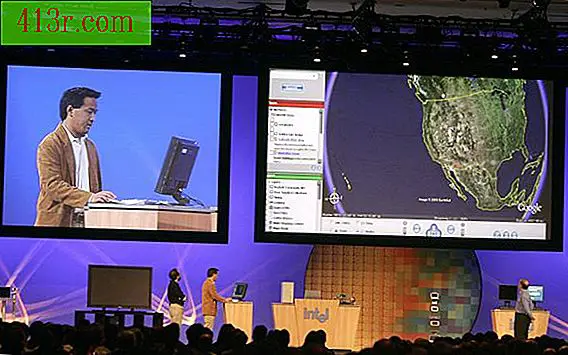Cara menggabungkan dokumen Word dan menyimpan judul yang berbeda

Langkah 1
Untuk halaman lain, pilih "Pengaturan Halaman" di menu "File". Ketika jendela terbuka, pilih tab "Desain". Centang kotak "Halaman berbeda pertama" dan halaman pertama dokumen Anda sekarang tidak memiliki header atau footer. Ini dapat memungkinkan Anda untuk membuat halaman judul dalam dokumen yang sama tanpa harus khawatir bahwa sesuatu seperti nomor halaman muncul di dalam footer.
Langkah 2
Jika Anda berencana untuk mencetak dokumen Anda dalam gaya buku dengan halaman yang menghadap, kemudian centang kotak "Ganjil dan genap pasangan". Misalnya, jika Anda ingin nomor catatan kaki muncul di sudut kanan dan kiri bawah margin halaman-halaman berikut, mereka mungkin tampak sejajar ke kiri atau ke kanan, masing-masing, pada halaman ganjil dan genap.
Langkah 3
Untuk memiliki header atau footer yang berbeda melalui dokumen, Anda harus membagi dokumen Anda menjadi beberapa bagian dengan memasukkan halaman istirahat. Klik "Insert" dan pilih "Jump". Ini akan membagi dokumen menjadi bagian baru di mana Anda dapat memiliki header yang berbeda dari bagian sebelumnya. Setelah Anda memasukkan page break, Anda harus menekan tombol "Link to previous" pada header dan footer toolbar untuk memisahkan header atau footer dari bagian sebelumnya. Sekarang Anda bebas membuat heading berbeda di bagian baru.